Sangean WFS-58 Bruksanvisning
Sangean
Klockradio
WFS-58
Läs gratis den bruksanvisning för Sangean WFS-58 (88 sidor) i kategorin Klockradio. Guiden har ansetts hjälpsam av 42 personer och har ett genomsnittsbetyg på 3.8 stjärnor baserat på 21.5 recensioner. Har du en fråga om Sangean WFS-58 eller vill du ställa frågor till andra användare av produkten? Ställ en fråga
Sida 1/88
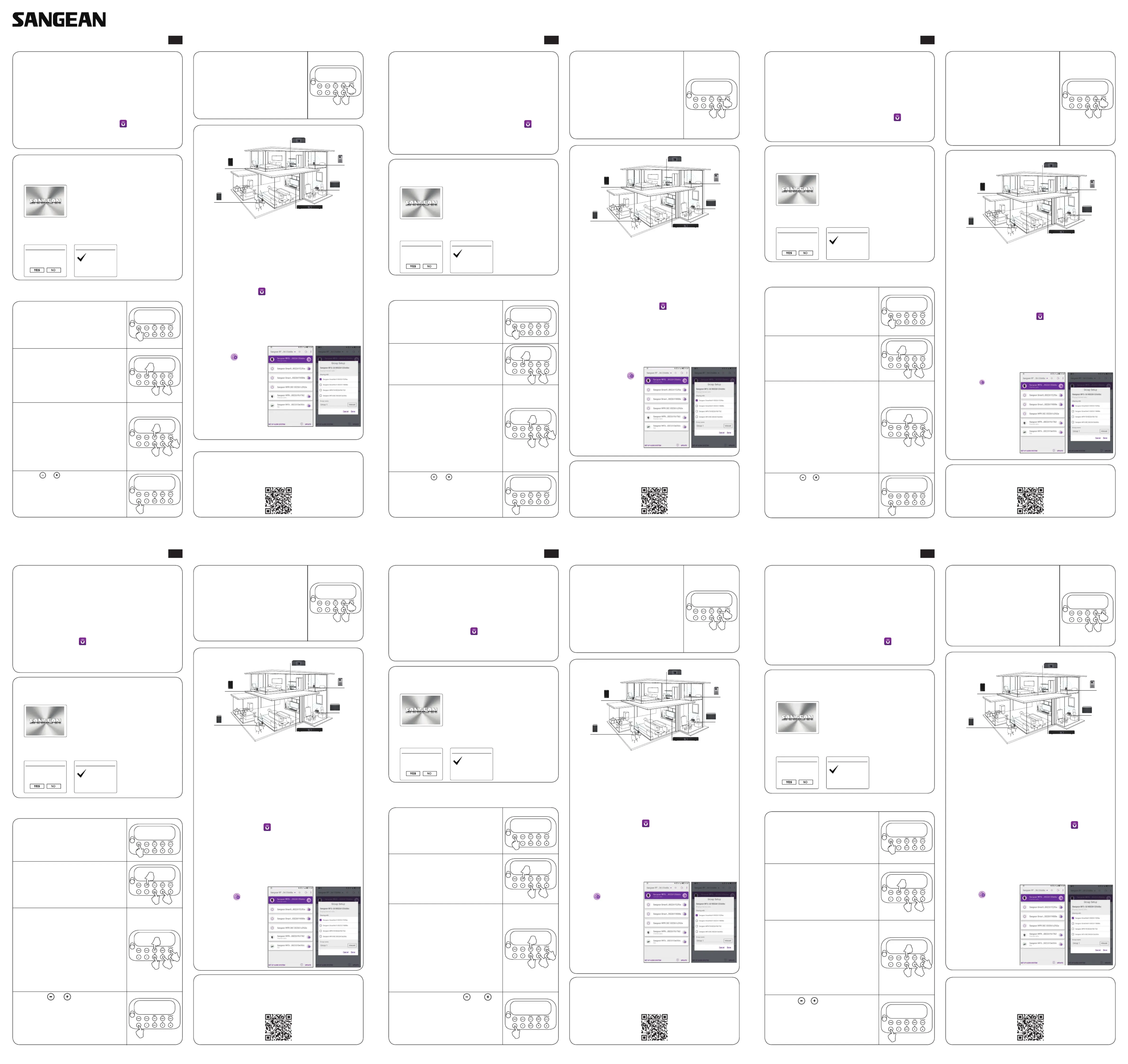
Guide de démarrage rapideQuick Start Guide Guía de inicio rápido
GB
NL D I
F E
Revery R4 (WFS-58)
5.
Guardar una presintonía:
Mantenga
presionado el botón Preset (presintonía) para
entrar al menú de "Guardar en presintonía".
Presione el botón Menu Up/Down (menú
arriba o abajo) para seleccionar el número de
presintonía deseado. Presione el botón Select
(seleccionar) para guardar la presintonía.
Seleccionar una presintonía:
Presione
el botón Preset (presintonía) para mostrar
el menú de "Seleccionar de presintonías".
Presione los botones de Menu Up/Down
(menú arriba o abajo) para seleccionar la
emisora presintonizada deseada y presione el
botón de seleccionar.
Disfrute de la experiencia multihabitación
El WFS-58 es parte de la serie multihabitación de Sangean. La serie
multihabitación de Sangean es un sistema ampliable para transmitir música
de forma inalámbrica alrededor de su hogar. Crea una experiencia de escucha
multihabitación con lo que puede reproducir la misma música en cualquier
lugar o escuchar pistas individuales en diferentes habitaciones al mismo
tiempo. En esta red, los dispositivos con capacidad multihabitación pueden ser
tratados de forma individual u organizarse en grupos sincronizados.
Para disfrutar de la música con esta función, puede descargar la aplicación
UNDOK en su smartphone/tableta para controlar todas las fuentes de
audio disponibles en su WFS-58 en cualquier lugar de su hogar.
1. Descargue la aplicación UNDOK desde la App Store para su
smartphone iOS o desde el Play Store para su dispositivo Android.
2. Inicie la aplicación UNDOK asegurándose de que la radio y el
smartphone están conectados a la misma red Wi-Fi.
3. Todos los dispositivos con capacidad de agrupación multihabitación
pero que actualmente no están en un grupo, aparecerán en la pantalla
de su smartphone. Seleccione la radio, por ejemplo "Sangean WFS-
58", para establecer una conexión entre UNDOK y su radio. Ahora
podrá crear un grupo multihabitación.
4. Cree un grupo tocando
el icono junto a un
dispositivo de audio. La
aplicación le sugerirá un
nombre por defecto que
puede sobrescribir según
sea necesario. Cuando esté
contento con el nombre
del grupo, seleccione los
productos de audio que
desea añadir al grupo.
Tras terminar de añadir el
dispositivo, presione "Listo".
Para una documentación completa de la funcionalidad del WFS-58, escanee
el código QR o visite la página web para descargar el manual completo.
http://www.sangean.com.tw
5.
Stockage d'un préréglage:
maintenez
le bouton Preset pour accéder au menu
« Enregistrer dans le préréglage ». Appuyez
sur les boutons Menu Haut ou Bas pour
sélectionner le numéro de préréglage
requis. Appuyez sur le bouton Select pour
mémoriser le préréglage.
Rappel d'un préréglage:
appuyez sur
le bouton Preset pour afficher le menu
« Rappeler un préréglage ». Appuyez
sur les boutons Menu Haut ou Bas pour
sélectionner la station préréglée requise et
appuyez sur le bouton Select.
Protez de l'expérience Multiroom
WFS-58 fait partie de la gamme multi-pièces (multi-room) de Sangean. La
gamme multi-pièces de Sangean propose un système extensible pour diffuser
de la musique sans fil autour de votre maison. Cela crée une expérience
d'écoute multi-pièces, de sorte que vous pouvez jouer la même musique partout
ou écouter des pistes individuelles dans différentes piè ces simultanément.
Dans ce réseau, les appareils fonctionnels multi-pièces peuvent être considérés
individuellement ou organisés en groupes synchronisés.
Pour proter de la musique avec cette fonctionnalité, vous pouvez télécharger
l'application UNDOK sur votre smartphone/tablette pour contrôler toutes les
sources audio disponibles sur votre WFS-58 partout dans votre maison.
1. Téléchargez l'application UNDOK depuis la boutique App Store
pour votre smartphone iOS ou téléchargez depuis Google Play pour
votre smartphone Android.
2. Démarrez l'application UNDOK, en vous assurant que votre radio et
votre smartphone sont connectés au même réseau WiFi.
3. Tous les périphériques capables de regroupement multi-pièces mais
ne faisant pas partie d’un groupe à ce moment là seront répertoriés
sur l'écran de votre smartphone. Sélectionnez la radio, par exemple
« Sangean WFS-58 » pour établir une connexion entre UNDOK et
votre radio. Maintenant, vous pouvez créer un groupe multi-pièces.
4. C r é e z u n g r o u p e e n
appuyant sur l'icône à
côté d'un périphérique audio.
L'application suggèrera
un nom par défaut que
vous pouvez écraser au
besoin. Lorsque vous êtes
satisfait du nom du groupe,
sélectionnez les produits
audio que vous souhaitez
ajouter à votre groupe.
Après que l’étape d’ajout
d’appareil soit complet,
appuyez sur Terminé.
Pour obtenir une documentation complète des fonctions du WFS-58, veuillez
analyser le code QR ou visiter le site Web pour télécharger le manuel complet.
http://www.sangean.com.tw
5.
Storing a preset:
Press and hold the Preset
button to enter ‘Save to Preset’ menu. Press
the Menu Up or Down buttons to select the
required preset number. Press the select
button to store the preset.
Recalling a preset:
Press the Preset button
to display the ‘Recall from Preset’ menu.
Press the Menu Up or Down buttons to select
the required preset station and press the
select button.
Enjoy the Multiroom experience
WFS-58 is part of Sangean multi-room series. Sangean multi-room
series is an expandable system to stream music wirelessly around your
home. It creates a multi-room listening experience, so you can play the
same music everywhere or listen to individual tracks in different rooms
simultaneously. In this network, multiroom capable devices can be treated
as individual or organized into synchronized groups.
To enjoy music with this feature, you can download UNDOK App on your
smartphone/tablet to control all the audio sources available on your WFS-
58 everywhere in your home.
1. Download UNDOK app from App Store for your iOS smartphone
or download from Google Play for your Android smartphone.
2. Start UNDOK app, making sure your radio and smartphone are
connected to the same WiFi network.
3. All devices which are capable of multiroom grouping but currently not in
a group will be listed on the screen of your smartphone. Select the radio,
for example “Sangean WFS-58” to establish a connection between
UNDOK and your radio. Now you can create a multiroom group.
4. Create a group by tapping
on the icon next to an
audio device. The App will
suggest a default name
which you can overwrite
as required. When you
are happy with the group
name, select the audio
products that you wish to
add into your group. After
finish adding the device,
tap Done.
For full documentation of WFS-58 functionality, please scan the QR code
or visit the website to download the full manual.
http://www.sangean.com.tw
③
①
②
③
①
②
③
①
②
WFR-70
SB-100
WFS-68
DDR-66BT
WFS-58
WFS-78
WFR-70
SB-100
WFS-68
DDR-66BT
WFS-58
WFS-78
WFR-70
SB-100
WFS-68
DDR-66BT
WFS-58
WFS-78
Antes de poder usar su radio, debe tener lo siguiente:
● Una conexión a internet de banda ancha (no necesaria para las
funciones de DAB, FM, Bluetooth, entrada auxiliar).
● Un módem o rúter inalámbrico (Wi-Fi) conectado a su internet de
banda ancha.
● Su clave o contraseña WEP/WPA para acceder a su red inalámbrica
si fuera necesario.
También le recomendamos que:
● Descargue e instale la aplicación gratuita UNDOK™ desde la App
Store de Apple o el Play Store de Google.
● También puede usar esta potente aplicación para controlar múltiples
dispositivos en diferentes habitaciones.
Conectar la radio a la red del ordenador
1. Encender su radio
Al suministrar alimentación, la pantalla de la radio se encenderá y
mostrará "SANGEAN".
2. Realizar el proceso de conguración que aparece en pantalla
Para completar el proceso de configuración, asegúrese de que el
rúter está encendido y de que tenga una conexión a internet.
Uso de la radio
Nota:
Todas las funciones se pueden controlar por medio de la aplicación
UNDOK.
1.
Presione el botón On/Standy (Encendido/
modo espera) para encender la radio.
2.
Presione el botón Mode (modo) y a
continuación use los botones Menu Up/
Down (menú arriba o abajo) y Select
(seleccionar) para seleccionar el modo de
funcionamiento deseado.
3.
Mantenga presionado el botón Menu (menú)
para acceder al sistema de menús de cada
modo. Seleccione el elemento del menú usando
los botones Menu Up/Down (menú arriba o
abajo). Presione el botón Select (seleccionar)
para seleccionar ese elemento. El botón
Info (información) permite la visualización
de información relacionada con la emisora
de radio o del archivo de música que se
está reproduciendo. Presione el botón Info
(información) para moverse a través de las
diferentes opciones. Presione el botón de atrás
para volver al menú de nivel superior.
4.
Presione o para ajustar el nivel de
sonido según desee.
Avant d'utiliser votre radio vous devez disposer de ce
qui suit:
● Une connexion Internet haut débit (non requise pour les fonctions
DAB, FM, Bluetooth, Aux in).
● Un modem (Wi-Fi) ou un routeur sans fil connecté à votre Internet
haut débit.
● Votre clé WEP/WPA ou votre mot de passe pour accéder à votre
réseau sans l, si nécessaire.
Nous vous recommandons également:
● Téléchargez et installez l'application gratuite UNDOK™ à partir de
la boutique App Store Apple iTunes ou de Google Play Store Android
pour contrôler votre appareil.
● Vous pouvez également utiliser cette puissante application pour gérer
plusieurs appareils dans différentes pièces.
Connectez la radio à votre réseau informatique
1. Mise en route de votre radio.
Lorsque l’appareil est sous tension, l'écran d’afchage sur la radio
s'allumera et afchera « SANGEAN ».
2. Passez les étapes de conguration à l'écran.
Pour compléter le processus d'installation, assurez-vous que votre
routeur est allumé et qu'il possède une connexion Internet.
Fonctionnement de la radio
Remarque:
Toutes les fonctions peuvent être contrôlées via l'application
UNDOK.
1.
Appuyez sur le bouton Marche/Veille pour
allumer la radio.
2.
Appuyez sur le bouton Mode, puis utilisez
les touches Menu Haut ou Bas et Select
pour sélectionner le mode de fonctionnement
désiré.
3.
Appuyez et maintenez le bouton Menu
enfoncé pour accéder au système de menu
de chaque mode. Mettez en surbrillance
l'élément de menu à l'aide des boutons
Menu Haut ou Bas. Appuyez sur le bouton
Select pour sélectionner cet élément. Le
bouton Info permet également d'afcher les
informations relatives à la station de radio ou
au chier de musique en cours de lecture.
Appuyez sur le bouton Info pour parcourir
les différentes options. En appuyant sur le
bouton Back, vous retournez dans un menu
de niveau supérieur.
4.
Appuyez sur ou pour régler le niveau
sonore au besoin.
Before you can use your internet radio, you must have
the following:
● A broadband internet connection (not required for DAB, FM, Bluetooth,
Aux in).
● A wireless (Wi-Fi) modem or router connected to your broadband internet.
● Your WEP/WPA key or password to access your wireless network, if
necessary.
We also recommend that you:
● Download and install free UNDOK™ App from the Apple iTunes
App store or Android Google Play store to control your device.
● You can also use this powerful app to manage multiple devices in
different rooms.
Connect the radio to your computer network
1. Power your radio.
When you apply power, the display on the radio will light up and
show “SANGEAN”.
2. Go through the on-screen setup.
To complete the setup process, make sure your router is on, and it
has an internet connection.
Listening to the radio
Note:
All the functions can be controlled via the UNDOK App.
1.
Press On/Standby button to turn on the radio.
2.
Press the Band button and then use the Menu
Up or Down and Select buttons to select the
desired operating mode.
3.
Press and hold the Menu button to access the
menu system of each mode. Highlight the menu
item using the Menu Up or Down buttons. Press
the Select button to select that item. The Info
button also allows the display of information
relating to the radio station or music file being
played. Press the Info button to cycle through
the different options. Pressing the back button
will go back to a higher level menu.
4.
Press or to adjust the sound level as
needed.
①
②
③
①
②
③
①
②
③
①,④
②
③
⑤
①,④
②
③
⑤
①,④
②
③
⑤
Start now?
Setup wizard
Press SELECT to exit
Setup wizard
completed
Setup wizard
Start now?
Setup wizard
Press SELECT to exit
Setup wizard
completed
Setup wizard
Start now?
Setup wizard
Press SELECT to exit
Setup wizard
completed
Setup wizard
Guida all’Avvio Veloce
5.
Memorizzare la preselezione:
Tenere
premuto il tasto Preselezione per accedere al
menu ‘Salva nella Preselezione’. Premere i
tasti Menu Su e Giù per selezionare il numero
desiderato della preselezione. Premere il tasto
selezione per memorizzare la preselezione.
Recalling a preset:
Premere il tasto
Preselezione per visualizzare il menu
‘Richiama dalla Preselezione’. Premere i tasti
Menu Su e Giù per selezionare la stazione
desiderata dalla preselezione e premere il
tasto Selezione.
Buon Divertimento con l’Esperienza Multistanza
WFS-58 fa parte della gamma di prodotti multistanza Sangean. La serie
Sangean è un sistema espandibile per trasmettere musica senza li in
tutta la casa. È capace di creare un’esperienza di ascolto multistanza,
che vi permetterà di ascoltare la stessa musica ovunque, o di ascoltare
differenti brani individuali in differenti stanze simultaneamente. In questa
rete, i dispositivi compatibili con il sistema multistanza possono essere
trattati individualmente od organizzati in gruppi sincronizzati.
Per utilizzare appieno questa caratteristica, scaricare la App UNDOK sul
proprio smartphone o tablet, in modo da controllare tutte le fonti audio
disponibili sul vostro WFS-58 ovunque nella vostra casa.
1. Scaricare nel vostro smartphone la App UNDOK dall’App Store
per iOS o da Google Play per Android.
2. Avviare la App UNDOK, accertandovi che sia la Radio che lo
Smartphone siano collegati alla stessa rete Wi-Fi.
3. Tutti i dispositivi compatibili con il sistema multistanza che sono
raggruppabili ma non ancora raggruppati verranno elencati sullo
schermo del vostro smartphone. Selezionare la Radio, ad esempio
“Sangean WFS-58”, per stabilire una connessione tra UNDOK e la
Radio. Sarà ora possibile creare un gruppo multistanza.
4. Creare un gruppo toccando
l’i c o n a v i c i n o a l
dispositivo audio. La App
suggerirà un nome di default,
che può essere sovrascritto
come desiderato. Una volta
scelto il nome del gruppo,
selezionare i dispositivi audio
che si desidera aggiungere
a detto gruppo. Una volta
terminato di aggiungere i
dispositivi, toccare Fatto.
Per la documentazione completa sulle funzioni del WFS-58, scansionare
il codice QR o visitare il sito internet e scaricare l’intero manuale.
http://www.sangean.com.tw
5.
Sender speichern:
Halten Sie die Speicher-
Taste gedrückt, um das Menü „Sender
speichern“ zu öffnen. Wählen Sie mit den
Menü-Tasten Aufwärts oder Abwärts den
gewünschten Speicherplatz aus. Drücken
Sie dann die Auswahl-Taste, um den Sender
zu speichern.
Gespeicherte Sender aufrufen:
Drücken Sie
die Speicher-Taste, um das Menü „Sender
aufrufen“ zu öffnen. Wählen Sie mit den
Menü-Tasten Aufwärts oder Abwärts den
gewünschten Sender aus und bestätigen Sie
mit der Auswahl-Taste.
Installation in mehreren Räumen (Multiroom-Unterhaltung)
Das WFS-58 Radio ist Teil der Sangean Multiroom-Produktreihe. Die
Sangean Multiroom-Produktreihe ist ein erweiterbares System für die
schnurlose Musikübertragung in der gesamten Wohnung. Dieses System
ermöglicht Multiroom-Unterhaltung, sodass Sie überall in der Wohnung
Musik hören oder einzelne Titel gleichzeitig in allen Räumen abspielen
können. In solch einem Netzwerk können Sie die Multiroom-fähigen
Geräte einzeln oder in synchronisierten Gruppen steuern.
Installieren Sie für diese Funktion die UNDOK- App auf Ihrem Smartphone/
Tablet, um alle Audioquellen, die an Ihrer WFS-58 in Ihrer Wohnung
verfügbar sind, steuern zu können.
1. Laden Sie die UNDOK-App aus dem App-Store (iOS) bzw. Google
Play Store (Android) herunter.
2. Starten Sie die UNDOK-App und vergewissern Sie sich, dass Ihre Radio
und Ihr Smartphone mit dem gleichen Wi-Fi-Netzwerk verbunden sind.
3. Im Display Ihres Smartphones werden alle Geräte angezeigt, die
Multiroom-fähig, jedoch noch nicht in einer Gruppe organisiert sind.
Wählen Sie die Radio, z.B. „Sangean WFS-58“, um eine Verbindung
zwischen der UNDOK-App und Ihrer Radio herzustellen. Sie können
nun eine Multiroom-Gruppe erstellen.
4. Erstellen Sie eine Gruppe,
i n d e m S i e a u f d a s
Icon neben einem
Audiogerät tippen. Die
App wird Ihnen einen
Namen vorschlagen, den
Sie jedoch überschreiben
können. Sofern Ihnen
d e r G r u p p e n n a m e
gefällt, wählen Sie die
Audiogeräte aus, die Sie
zur Gruppe hinzufügen
möchten, und tippen Sie
zum Abschluss auf Fertig.
Um eine vollständige Anleitung für die WFS-58 zu erhalten, scannen Sie
den QR-Code oder laden Sie die vollständige Bedienungsanleitung von
unserer Webseite herunter.
http://www.sangean.com.tw
5.
Een voorkeurzender opslaan:
Houd Preset
ingedrukt om het menu ‘Save to Preset’ te
openen. Druk op Menu Omhoog of Omlaag
om het gewenste voorkeurzendernummer
te selecteren. Druk daarna op Select om de
voorkeurzender op te slaan.
Een voorkeurzender oproepen:
Druk op
Preset om het menu ‘Recall from Preset’ te
openen. Druk op Menu Omhoog of Omlaag
om de gewenste voorkeurzender te selecteren
en druk daarna ter bevestiging op Select.
Genieten van de Multiroom-ervaring
WFS-58 is onderdeel van de Sangean Multiroom-serie, een uitbreidbaar
systeem om muziek draadloos te streamen in huis. Het creëert een
luisterervaring in meerdere kamers, zodat u in uw hele huis dezelfde
muziek kunt luisteren of in verschillende kamers tegelijkertijd naar
individuele tracks kunt luisteren. Binnen het netwerk kunnen apparaten
met multiroom-functionaliteit worden behandeld als individueel apparaat
of worden ingedeeld in gesynchroniseerde groepen.
Als u gebruik wilt maken van deze functie om naar muziek te luisteren,
dan kunt u de UNDOK-app downloaden op uw smartphone/tablet om
alle audiobronnen die beschikbaar zijn op uw WFS-58 overal in huis te
bedienen.
1. Download de UNDOK-app uit de App Store op uw iOS-smartphone
of download de app uit Google Play op uw Android-smartphone.
2. Start de UNDOK-app en zorg ervoor dat uw radio en de smartphone
zijn verbonden met hetzelfde draadloze (WiFi) netwerk.
3. Alle apparaten die beschikken over multiroom-functionaliteit, maar
op dit moment nog niet in een groep zitten, worden getoond op het
scherm van uw smartphone. Selecteer de radio, bijvoorbeeld “Sangean
WFS-58” om verbinding te maken tussen UNDOK en uw radio. U kunt
nu een multiroom-groep creëren.
4. Creëer een groep door op
het pictogram naast een
audioapparaat te tikken. De
app zal een standaardnaam
voorstellen, die u indien
gewenst kunt aanpassen.
Als u tevreden bent met de
groepsnaam, selecteer dan
de audioproducten die u wilt
toevoegen aan de groep.
Tik na het toevoegen van de
producten op de optie “Done”.
Voor volledige documentatie over de functionaliteit van de WFS-58,
scan de QR-code of bezoek de website om de volledige handleiding te
downloaden.
http://www.sangean.com.tw
③
①
②
③
①
②
③
①
②
WFR-70
SB-100
WFS-68
DDR-66BT
WFS-58
WFS-78
WFR-70
SB-100
WFS-68
DDR-66BT
WFS-58
WFS-78
WFR-70
SB-100
WFS-68
DDR-66BT
WFS-58
WFS-78
Prima di usare la vostra Radio, è necessario munirsi di
quanto segue:
● Una connessione Internet a banda larga (non necessaria per le
funzioni DAB, FM, Bluetooth, Aux-In).
● Un modem o router senza li (Wi-Fi) connesso a una linea Internet a
banda larga.
● La chiave o password WEP/WPA per accedere la vostra rete Wi-Fi, se
richiesta.
Si consiglia inoltre di:
● Scaricare e installare l’App gratuita UNDOK™ dall’App Store di
Apple o da Android Google Play per controllare il vostro dispositivo.
● Questa versatile App può essere usata per gestire più dispositivi in
stanze differenti.
Collegare la Radio alla vostra rete di computer
1. Atttivare la Radio
Quando lo si attiva, il quadrante sulla Radio si accenderà mostrando
la scritta “SANGEAN”.
2. Completare le impostazioni sullo schermo
Per completare le impostazioni, accertarsi che il proprio router sia
attivo e collegato a internet.
Funzionamento della Radio
Nota:
Tutte le funzioni possono essere controllate tramite la App UNDOK.
1.
Premere il tasto On/Standby per attivare la
Radio.
2.
Premere il tasto Modalità e selezionare la
modalità operativa desiderata usando i tasti
Menu Su e Giù e Seleziona.
3.
Tenere premuto il tasto Menu per accedere
al menu di sistema di ciascuna modalità.
Evidenziare la voce del menu usando i tasti
Menu Su e Giù. Premere il tasto Seleziona per
scegliere la voce. Il tasto Info permette inoltre di
visualizzare le informazioni relative alla stazione
radio o al le audio in riproduzione. Premere il
tasto Info per scorrere tra le differenti opzioni.
Premere il tasto Indietro per passare al menu di
livello superiore.
4.
Premere o per regolare il volume sul
livello desiderato.
Für den Gebrauch Ihres Radios benötigen Sie:
● Eine Breitband-Internetverbindung (nicht erforderlich für DAB, UKW,
Bluetooth, Aux-Modus).
● Ein schnurloses (Wi-Fi) Modem oder einen Router, das/der mit Ihrem
Breitband-Internet verbunden ist.
● Ihren WEP/WPA-Code oder Ihr Passwort für den Zugang zum
schnurlosen Netzwerk, sofern erforderlich.
Wir empfehlen Ihnen außerdem:
● Die kostenlose UNDOK™ App aus dem Apple iTunes App-Store
bzw. Android Google Play Store für die Steuerung Ihres Geräts
herunterzuladen und zu installieren.
● Sie können diese leistungsstarke App auch zur Steuerung mehrerer
Geräte in unterschiedlichen Räumen verwenden.
Radio mit dem Computer-Netzwerk verbinden
1. Schalten Sie Ihr Radio ein.
Sobald Sie das Gerät einschalten, leuchtet das Display auf und es
erscheint die Anzeige „SANGEAN“.
2. Führen Sie die Setup-Anleitungen auf dem Bildschirm durch.
Um den Setup abschließen zu können, müssen der Router
eingeschaltet und das Internet verbunden sein.
Verwendung der Radios
Hinweis:
Alle Funktionen können mit die UNDOK-App ausgeführt
werden.
1.
Drücken Sie auf die Taste Ein/Standby, um
das Radio auszuschalten.
2.
Drücken Sie die Modus-Taste und verwenden
Sie dann die Menü-Tasten Aufwärts und
Abwärts sowie die Auswahl-Taste, um den
gewünschten Betriebsmodus einzustellen.
3.
Halten Sie die Menü-Taste gedrückt, um das
Menü für den jeweiligen Modus aufzurufen.
Markieren Sie die gewünschte Menü-Option
mit den Menü-Tasten Aufwärts und Abwärts.
Drücken Sie die Auswahl-Taste zum Bestätigen.
Mit der Info-Taste können Sie Informationen
bzgl. der aktuell wiedergegebenen Radiosender
und Musikdateien anzeigen. Drücken Sie die
Info-Taste, um durch die unterschiedlichen
Optionen zu navigieren. Drücken Sie die
Zurück-Taste, um zum übergeordneten Menü
zurückzukehren.
4.
Stellen Sie mit den Tasten oder die
Lautstärke entsprechend ein.
Voordat u uw radio kunt gebruiken, dient u over de
volgende zaken beschikken:
● Een breedbandinternetverbinding (niet vereist voor de functies DAB,
FM, Bluetooth, Aux in).
● Een draadloze (Wi-Fi) modem of router aangesloten op uw
breedbandinternet.
● De WEP/WPA sleutel of het wachtwoord voor toegang tot het draadloos
netwerk, indien van toepassing.
We raden u ook aan om:
● De gratis UNDOK™ App te downloaden en installeren uit de Apple
iTunes App Store of Android Google Play. Hiermee kunt u uw apparaat
bedienen.
● U kunt deze krachtige app ook gebruiken om meerdere apparaten in
verschillende kamers te beheren.
De radio verbinden met uw computernetwerk
1. Schakel uw radio in.
Nadat u de radio inschakelt, licht het display op en toont het de tekst
“SANGEAN”.
2. Volg het instellingproces op het scherm.
Zorg ervoor dat uw router is ingeschakeld en verbonden met het
internet om het instellingenproces te voltooien.
De radio bedienen
Opmerking:
Alle functies kunnen worden bediend via de UNDOK-app.
1.
Druk op On/Standby om de radio in te
schakelen.
2.
Druk op Mode en gebruik daarna Menu
Omhoog of Omlaag en Select om de
gewenste gebruiksmodus te selecteren.
3.
Houd Menu ingedrukt om het menusysteem
van de gebruikte modus te openen.
Selecteer het menu-item met behulp van
Menu Omhoog of Omlaag en druk daarna
ter bevestiging op Select. U kunt de knop
Info gebruiken om informatie weer te
geven over de huidige radiozender of het
muziekbestand dat wordt afgespeeld. Druk
op Info om door de verschillende opties te
bladeren. Druk op Back om terug te gaan
naar een menu van een hoger niveau.
4.
Druk op of om het volume naar
wens in te stellen.
①
②
③
①
②
③
①
②
③
①,④
②
③
⑤
①,④
②
③
⑤
①,④
②
③
⑤
Start now?
Setup wizard
Press SELECT to exit
Setup wizard
completed
Setup wizard
Start now?
Setup wizard
Press SELECT to exit
Setup wizard
completed
Setup wizard
Start now?
Setup wizard
Press SELECT to exit
Setup wizard
completed
Setup wizard
KurzanleitungSnelstartgids
3A87c01000060
Produktspecifikationer
| Varumärke: | Sangean |
| Kategori: | Klockradio |
| Modell: | WFS-58 |
| Enhetsplacering: | Ingebouwd |
| Typ av operation: | Touch |
| Färg på produkten: | Black, Stainless steel |
| Inbyggd display: | Ja |
| Bredd: | 596 mm |
| Djup: | 548 mm |
| Höjd: | 595 mm |
| Nettoskatt: | 3450 W |
| Uppvärmningsfunktion: | Ja |
| Grill: | Ja |
| Sladdlängd: | 1.2 m |
| Ljudnivå: | - dB |
| Energie-efficiëntieklasse: | A+ |
| Belysning inuti: | Ja |
| Integrerad klocka: | Ja |
| Typ av klocka: | Elektronisch |
| Ångkokning: | Ja |
| Typ av lampa: | LED |
| Total inomhuskapacitet (ugnar): | 71 l |
| Antal ugnar: | 1 |
| Antal automatiska program: | 18 |
| Kontrollposition: | Voorkant |
| På / Av knapp: | Ja |
| Energiförbrukning (konventionell): | 0.87 kWu |
| Energiförbrukning (tvungen konvektion): | 0.69 kWu |
| Att laga: | Ja |
| Ugnsstorlek: | Middelmaat |
| Typ av ugn: | Elektrische oven |
| Total ugnseffekt: | - W |
| Ugn med nettokapacitet: | 71 l |
| Ugnens termostatområde: | 40 - 275 °C |
| Vattentankens kapacitet: | 1 l |
| Restvärmeindikator: | Ja |
| Antal rutnät: | 2 |
| Type beeldscherm: | TFT |
Behöver du hjälp?
Om du behöver hjälp med Sangean WFS-58 ställ en fråga nedan och andra användare kommer att svara dig
Klockradio Sangean Manualer
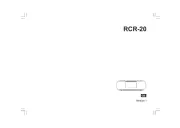
28 Augusti 2025

28 Augusti 2025

7 Januari 2025

21 September 2024

19 September 2024

8 September 2024

28 Augusti 2024

28 Augusti 2024

27 Augusti 2024

27 Augusti 2024
Klockradio Manualer
- Amazon
- Blaupunkt
- La Crosse Technology
- Bigben
- Naf Naf
- Sony
- Orion
- Audiovox
- Bigben Interactive
- Yuconn
- NGS
- Terraillon
- Superior
- Johnson
- Westfalia
Nyaste Klockradio Manualer

18 Oktober 2025
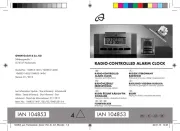
17 Oktober 2025

16 Oktober 2025

11 Oktober 2025
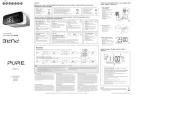
10 Oktober 2025
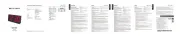
10 Oktober 2025
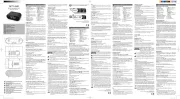
6 Oktober 2025

6 Oktober 2025

29 September 2025

28 September 2025